CraftCMS یک سیستم مدیریت محتوا content-first است که توسط بسیاری از توسعه دهندگان و تولید کنندگان محتوا مورد استقبال قرار گرفته است. در میان تمام جایگزین های موجود وردپرس مطمئنا CraftCMS یکی از بهترین موارد است. در این مقاله قصد داریم نگاه خوبی به این سیستم مدیریت محتوا سازگار با توسعه بکنیم.
۱. دانلود کردن
سادهترین راه برای دانلود کردن این سیستم مدیریت محتوا این است که وارد وبسایت رسمی شده و نسخه نهایی آن را دانلود کنید. دانلود کردن و توسعه دادن این سیستم رایگان است اما وقتی میخواهید آن را نصب کنید، با لایسنسهای خریدنی مواجه خواهید شد.
۲. نصب کردن MAMP
MAMP برای ساختن سرور محلی روی سیستمتان واقعا ابزار مفیدی است، این نرم افزار به هیچگونه دانش خاصی نیاز ندارد و به سادگی توسط هر فردی قابل پیاده سازی است. برای دانلود کردن این نرم افزار میتوانید روی این لینک کلیک کنید. اگر با نرم افزار آشنایی ندارید و نمی توانید دستورها را مطالعه کنید پیشنهاد میکنم همه موارد را در حالت پیشفرض بگذارید و یا اینکه میتوانید از طریق وبسایت مستندات را مطالعه کنید. ابزارهای مختلف دیگری نیز در این زمینه ارائه شده است که میتوانید از آن ها نیز استفاده کنید. از این دست میتوان به Xampp و Wamp اشاره کرد.
۳. شروع کار با سرور
حال که شما MAMP را نصب کردهاید و Craft را نیز دانلود نمودهاید بدانید که روی چرخ حرکت قرار گرفتید! بعد از آن که نصب MAMP به خوبی انجام شد و به صورت کامل همه موارد نصب شد حال کافی است آن را اجرا کرده و روی «Start Servers» کلیک کنید. اگر با انجام اینکار خروجی مناسبی نگرفتید و متوجه شدید سرورها به درستی کار نمیکنند، کافیست به این صفحه مراجعه کنید و مشکلات احتمالی و راه حل های مربوط به آن را مشاهده کنید.
۴. رفتن به PHPMYADMIN
اول از همه بعد از نصب کردن مواردی که گفته شد نیاز داریم که در محیط پیاچپیمایادمین یک بانک اطلاعاتی را برای CraftCMS ایجاد کنیم. خب در صفحهای که MAMP نصب شده است کافی است از منو ابزارها روی «PHPMyAdmin» کلیک کنید. اینکار صفحه جدیدی را برای شما باز می کند که می توانید از طریق آن به PHPMyAdmin متصل شوید. با باز شدن این صفحه روی «Databases» کلیک کرده و بعد از آن Create Database را انتخاب کنید. حال یک اسم برای آن انتخاب کنید. در این مقاله «craft_db» را انتخاب میکنیم.
۵. رفتن به HTDOCS
حال که بانک اطلاعاتی ایجاد شده است نیاز است که MAMP را غیر فعال کنید. برای اینکار میتوانید روی «Stop Servers» کلیک کنید. حال فایل فشرده شده CraftCMS را که در مرحله اول دانلود کردیم، از حالت آرشیو خارج کنید. بعد از آن باید سراغ پوشه HTDOCS بروید. آنجا مکانی است که سرور شما «Localhost» فایل ها را میخواند. پس از یافتن پوشه حال فایلی را که دانلود کردید و آن را از حالت فشرده درآوردید را به این پوشه انتقال دهید.
۶. دادن مجوزها
Craft نیاز دارد تا به موارد مختلف داخل سرور شما دسترسی داشته باشد، به صورت پیشفرض سیستم عامل های مک و لینوکس چنین دسترسی هایی را محدود می سازند. برای جلوگیری از این حالت می توانید از دستورهای زیر استفاده کنید. البته در ویندوز چنین نیازی وجود ندارد.
cd /Applications/MAMP/htdocs/Craft-put-your-version-name
chmod 774 craft/app/
chmod 774 craft/config/
chmod 774 craft/storage/
۷. بانک اطلاعاتی شما کجا قرار دارد؟ لطفا به من بگویید
حال نیاز هست تا به Craft اعلام کنیم که بانک اطلاعاتیمان کجا قرار دارد و اینکه نامش چیست. یادتان باشد که ما آن را «craft_db» تعیین کردیم. خب بیاید فایل مربوط به بانک اطلاعاتی craft_db را باز کرده و اطلاعات پایگاه دادهمان را در آن قرار دهیم.
craft/config/db.php
بعد از باز کردن فایل بالا نیاز هست که کارهای زیر را انجام دهید:
- مقدار database server را برابر با server قرار دهید. در این مرحله می شود از «localhost» یا « 127.0.0.1» نیز استفاده کرد. در هر صورت منظورمان فضای محلی سیستم است.
- حال باید مقدار «user» را قرار دهید. اگر این قسمت را تعیین نکردهاید می توانید از مقدار پیشفرض آن استفاده کنید. مقدار پیشفرض این برنامه root است.
- حال رمزعبور کاربر را قرار دهید. اگر تا به حال رمز عبور را تعیین نکرده اید این برنامه به صورت پیشفرض مقدار «root» را در نظر میگیرد.
- حال نام بانک اطلاعاتی که قرار دادیم را در کدها قرار دهید. به یاد داشته باشید که ما از «craft_db» استفاده کردیم.
- مقدار «tablePrefix» برابر هر مقداری که دوست دارید بگذارید. وقتی از یک بانک اطلاعاتی برای چندین سیستم مدیریت محتوا با جداول مختلف استفاده میکنید قرار دادن یک مقدار برای این قسمت الزامی است اما در غیر اینصورت می توانید آن را خالی بگذارید. مقدار باید برابر با ۵ کاراکتر یا کمتر باشد.
حال فایل را ذخیره کنید، نوبت نصب اصلی است.
۸. نام فایلHTACCESS را تغییر دهید
به هیچ دلیل خاصی این سیستم مدیریت محتوا از قرار دادن یک نقطه قبل از HTACCESS خودداری کرده است. تنها کاری که باید در این مرحله انجام دهید این است که یک نقطه قبل از نامHTACCESS قرار دهیم.
۹. به MAMP بگویید که کجا باز شود
به داخل MAMP رفته و روی گزینه «Preferences» کلیک کنید. به صورت یک پنجره به شما پاسخ داده می شود. در این پنجره روی تب Web Server بروید. منبع فایل را به آدرس htdocs/craft/html تغییر دهید. بعد از اینکار روی OK کلیک کنید تا تنظیمات ذخیره شوند.
۱۰. این یک لحظه جادویی است
در نهایت این مرحله یا با موفقیت خاتمه پیدا می کند یا اینکه شکست میخورد. بیاید امتحان کنید. پنجره MAMP را باز کرده و روی Start Servers کلیک کنید. حال به مرورگر خود مراجعه کنید و آدرس http://localhost:8888/admin را وارد کنید.
اگر با هر خطایی مواجه شدید در دو حالت خارج نیست یا اینکه فایل ها را به درستی روی سرور قرار ندادهاید و یا اینکه مشکل از برنامه MAMP است. اگر حالت اول بود که پیشنهاد می کنم یکبار دیگر مراحل را از اول طی کرده و مجددا امتحان کنید. اگر مشکل از حالت دوم بود سعی کنید که برنامه را بروزرسانی کنید تا آخرین نسخه آن روی کامپیوتر شما نصب شود. به این دلیل که در نسخه های قبلی مشکلی با این سیستم مدیریت محتوا وجود داشت.
«مترجم: اگر در هر صورت رفع نشد مرحله هشتم را به حالت اولیه برگردانید»
ممکن است با پیغام هایی راجع به مشکل با extensions های این سیستم مدیریت محتوا مواجه شوید در چنین حالتی بهتر از پس از انجام کارهایی که ذکر شد در این زمینه جستجوهایی انجام دهید. برای این مورد می توانید عبارت زیر را در گوگل جستجو کنید:
« Installing extension error name e.g. mcrypt on terminal»
مطمئنم در چنین جستجویی می توانید نتیجه هایی زیادی را در stackoverflow یا وبسایت هایی که سوالات مربوط به PHP را جواب میدهد دریافت کنید. اگر مطابق مواردی که گفته شد پیش بروید مطمئنا با مشکلی روبرو نخواهید شد.




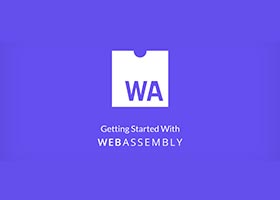
دیدگاه و پرسش
در حال دریافت نظرات از سرور، لطفا منتظر بمانید
در حال دریافت نظرات از سرور، لطفا منتظر بمانید